いつもAPEX RENTALSのiPadレンタルサービスをご利用いただきありがとうございます。
iPhoneやiPadをレンタルいただいたお客様へ、ご返却前に下記3点、ご対応をお願いしています。
これらの作業が完了していなかった場合、弊社にてiPhoneやiPad内のデータ抹消作業が行えません。
作業を行うには、お客様にパスコードとAppleIDのパスワードをお伺いすることになります。お手数ですが必ず行ってからご返却をお願いいたします。
- パスコードの削除
- iCloudからサインアウト
- iPhone・iPadの初期化
以下、1つずつ手順をご説明いたします。
Step1パスコードを削除する
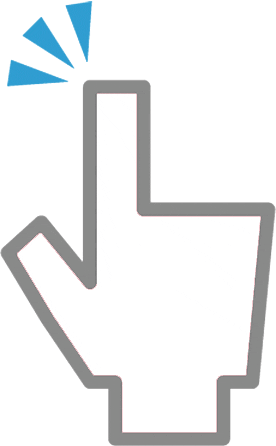 画面はiPadを元に作成していますが、iPhoneでも操作項目は同じです。
画面はiPadを元に作成していますが、iPhoneでも操作項目は同じです。
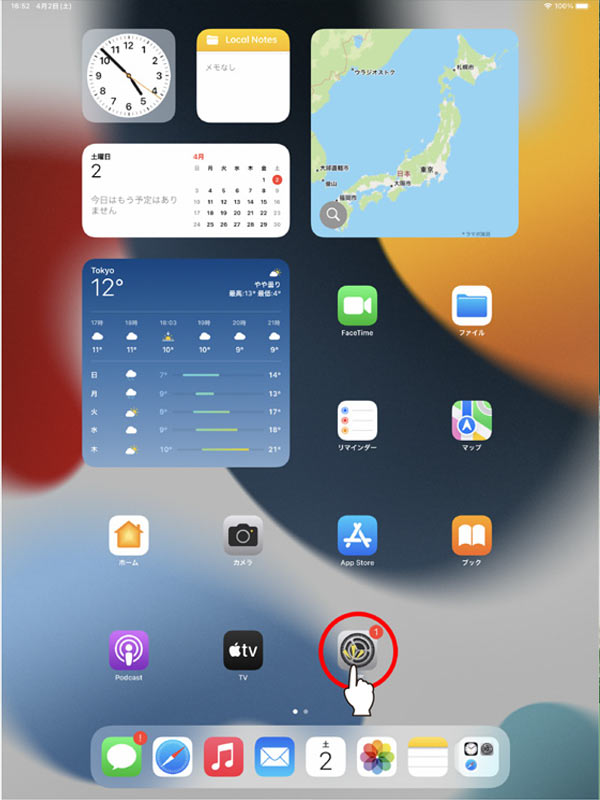
1.設定 をタップします

2.「Face ID(Touch ID ) とパスコード」の設定から、「パスコードをオフにする」 をタップします

3.パスコードを入力します

4.「パスコードをオンにする」 に変わっていたら解除完了です
Step2iCloudからサインアウトする
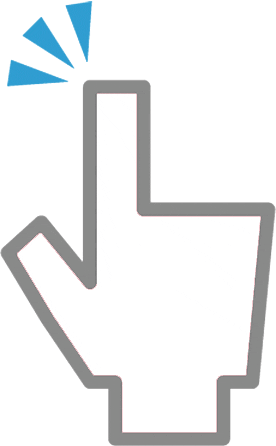 iCloudからのサインアウトはWi-Fiなどインターネット接続環境下で行ってください。
iCloudからのサインアウトはWi-Fiなどインターネット接続環境下で行ってください。

1.設定 をタップします

2.左上にあるアカウント名をタップし、右側のメニューを表示させ、「サインアウト」 を押す

3.パスワードを入力し「オフにする」 をタップ

4.確認のメッセージが表示されますがそのまま「サインアウト」 をタップ

5.iCloudデータを削除中

6.アカウント名が表示されていなければサインアウト完了です
Step3iPhone・iPadの初期化
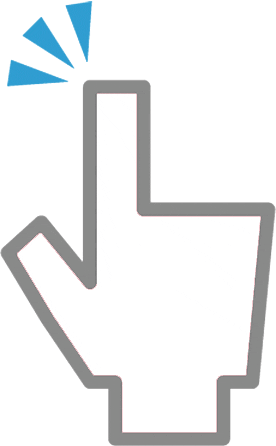 初期化が完了するとデータが工場出荷時に戻ります。必要なデータは必ずバックアップを取ってから実行してください。
初期化が完了するとデータが工場出荷時に戻ります。必要なデータは必ずバックアップを取ってから実行してください。

1.設定画面から一般、右側下部の「転送またはiPhone(iPad)をリセット」 をタップ

2.「すべてのコンテンツと設定を消去」 をタップ

3.「続ける」 をタップして確認画面で「消去」 をタップすると初期化がはじまります。お疲れ様でした。
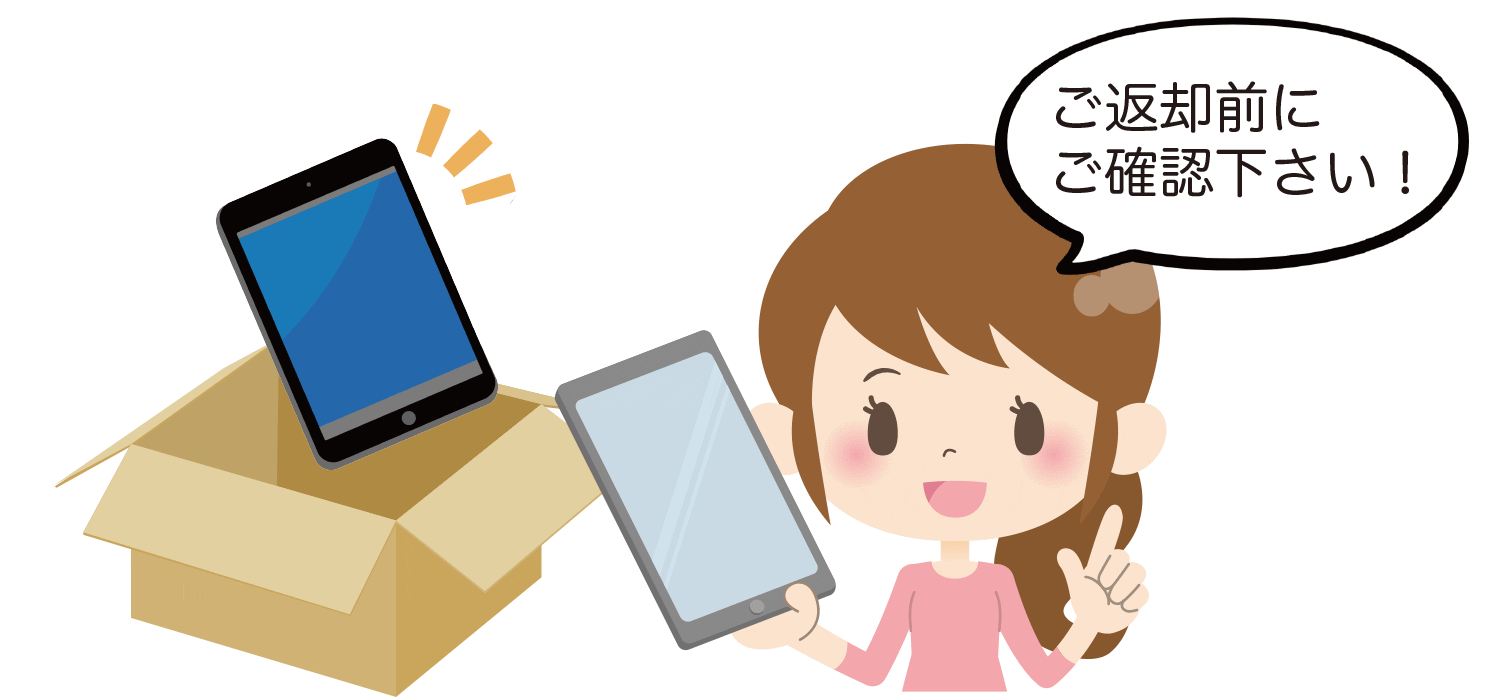
デバイスの監理/管理とは?
「このiPadは(株)ビデオエイペックスによって監理/管理されています」
この表記は、当社が保有するiPadであることを証明するものです。
弊社で在庫管理する目的によるもので、お客様のプライバシー情報を弊社で把握、管理するものではございません。
端末の通常使用は問題なくご使用できますので、ご安心ください。
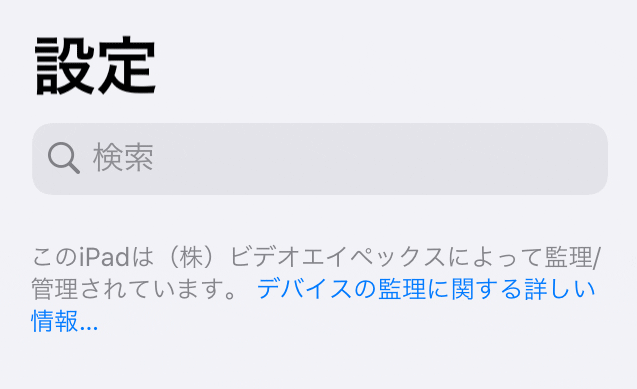
ご不明な点はお問い合わせフォームやチャットにてお問い合わせください。
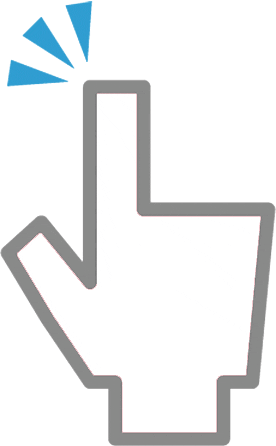 レンタル機器をご返却後、AppleIDが不要で削除をお考えの場合、AppleのサポートページからAppleIDの完全な削除を行うことができますが、当社からのご返却確認のお知らせメールを差し上げるまで、AppleIDの削除は行わないようにお願いいたします。
レンタル機器をご返却後、AppleIDが不要で削除をお考えの場合、AppleのサポートページからAppleIDの完全な削除を行うことができますが、当社からのご返却確認のお知らせメールを差し上げるまで、AppleIDの削除は行わないようにお願いいたします。
